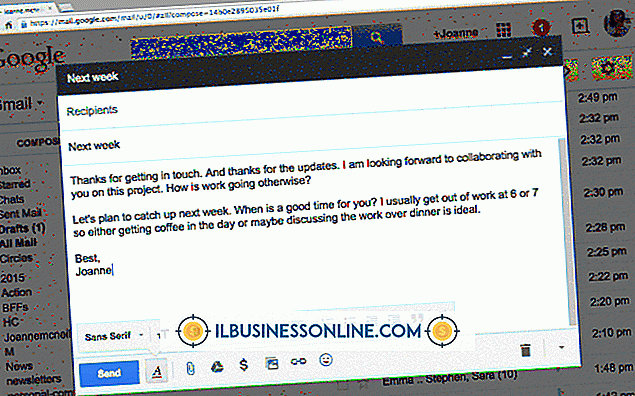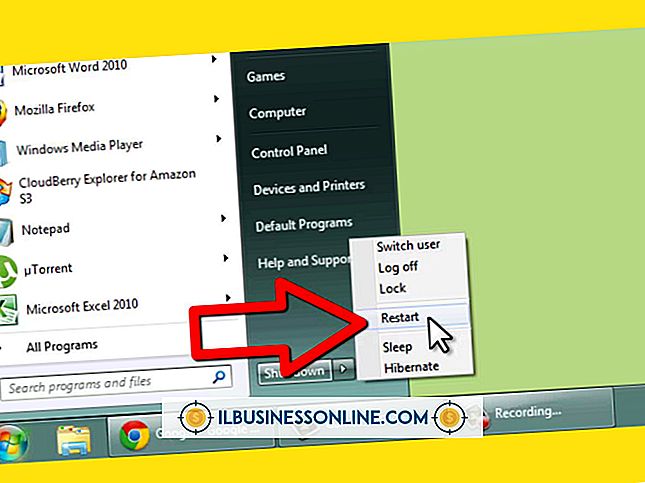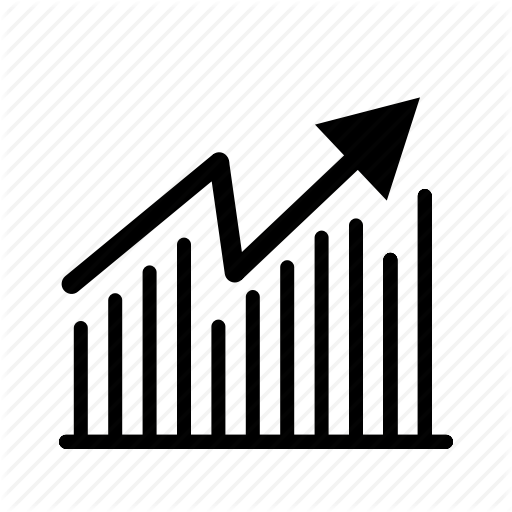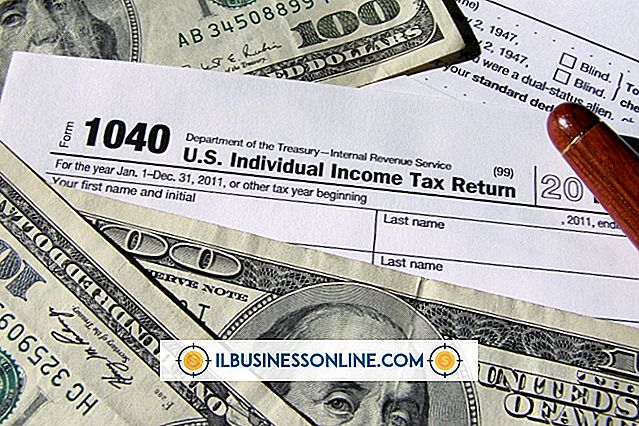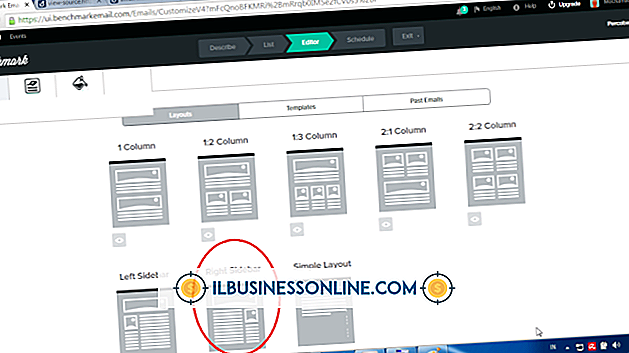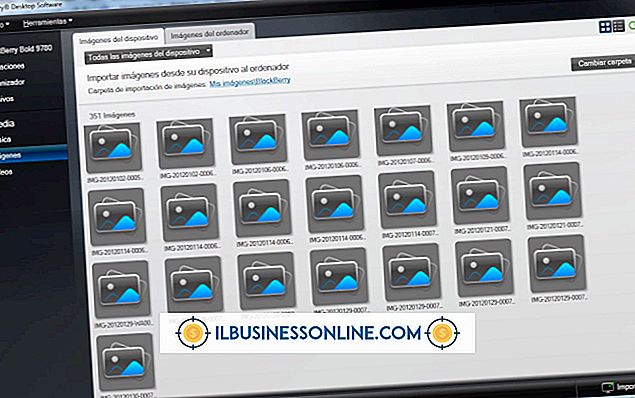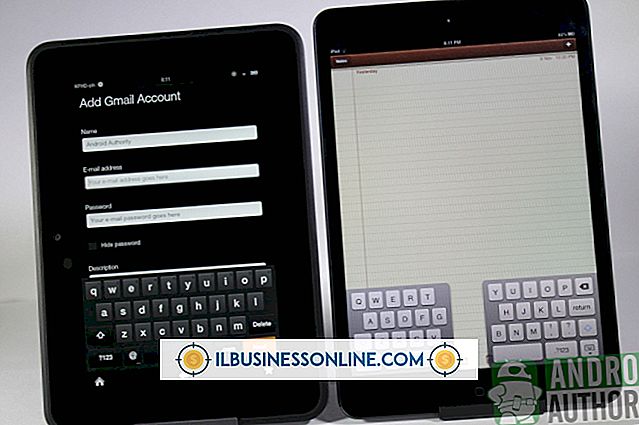Outlook 일정에서 다른 사람의 정보를 숨기는 방법
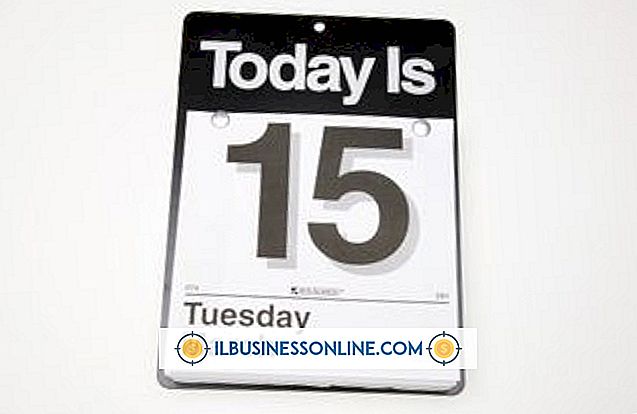
Outlook에서 캘린더를 공유 할 때 볼 수있는 항목을 제한하는 맞춤 설정된 공개 설정을 추가 할 수 있습니다. 예를 들어, 사용 가능한 시간 만 공유하거나 다른 사람들이 예정된 약속의 제목이 아닌 설명 만 볼 수있게 할 수 있습니다. 마음이 바뀌고 캘린더의 공개 설정을 더 제한하거나 완화하려는 경우 나중에 동일한 기능을 수정할 수 있습니다.
Outlook 용 일정 공유 권한
Outlook의 데스크톱 또는 Web App 버전을 사용하여 캘린더를 공유하려면 "캘린더"보기로 이동하여 "공유"를 선택하십시오. "Availablity Only"는 사용 가능한 시간의보기 만 허용하고 "Limited Details"는 사용 가능한 시간과 예약 된 이벤트의 제목을 공유하며 "Full Details"는 모든 달력 정보를 공유합니다.
Outlook.com에 대한 일정 공유 권한
이 과정은 Outlook.com에서 약간 다릅니다. 웹 인터페이스에 로그인 한 후 "Outlook"옆의 화살표를 클릭하고 "캘린더"를 선택한 다음 "공유"를 클릭하십시오. 다른 사람을 캘린더의 공동 소유자로 만들 수 있습니다. 즉, 전체 작성, 편집 및보기 액세스 권한을 부여하거나 권한을 "항목보기, 편집 및 삭제", "세부 정보보기", "보기"로 설정하여 제한을 구현할 수 있습니다 약속 있음 / 없음 시간, 제목 및 위치 "또는"약속 있음 / 없음 시간보기 "
공유 권한 변경
이미 공유 된 캘린더의보기 권한 수정은 사용중인 Outlook의 버전에 따라 다릅니다. 데스크톱 버전에서는 "캘린더 권한"버튼을 클릭하여 변경하십시오. 웹 응용 프로그램에서 "캘린더 공유"를 클릭 한 다음 "공유 권한 변경"을 선택하십시오. Outlook.com에서 "공유"를 클릭 한 다음 "권한"에서 설정을 편집하십시오.